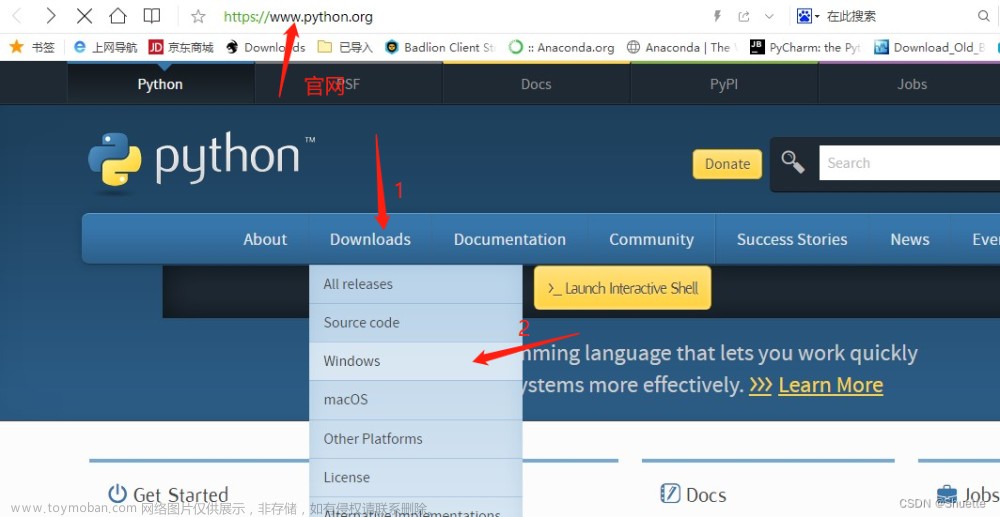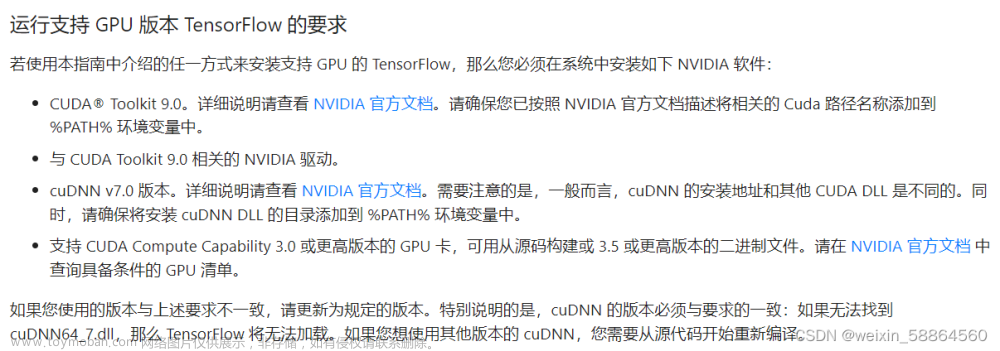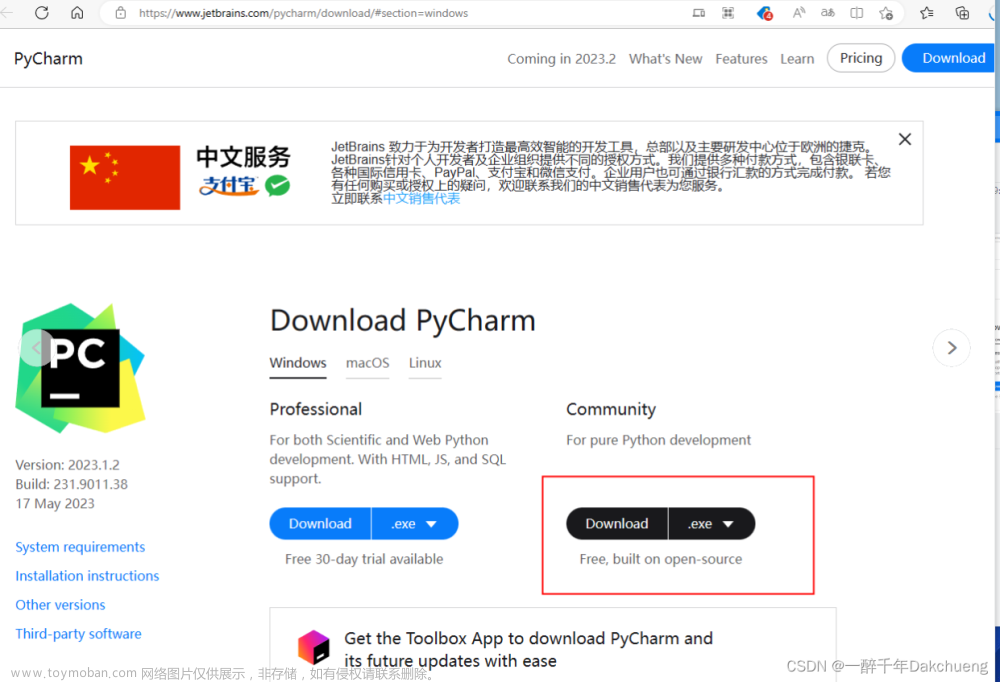最近在学习opencv的时候vscode一直报这个错:
Import “cv2” could not be resolved Pylance (reportMissingImports)
但是在Jupyter上面可以运行,一直没找到解决方法,无奈只好重装。
一:安装Anaconda+Python
进入Anaconda官网
windows系统的点这个绿色的就行,之后设置安装目录.

下面这两个选啥都行
选后面这个:
之后就是无脑下一步就行
配置环境变量:
点击电脑左下角,打开Anaconda Prompt:
输入python+回车 即可看到对应的python版本
输入exit() 退出python
输入conda -V 查看conda版本
二:安装Opencv
进入Anaconda下的Scripts目录:
输入pip install opencv-python即可安装当前最新版本opencv

输入 pip list可以查看是否安装成功,列表中显示已经成功安装:
再验证一下:在刚才的目录下运行python,
import cv2(没反应代表已经成功安装了)
输入cv2.__version __ (如下图version首尾两个下划线)
即可得到opencv的版本
三:安装Vscode
到Vscode官网下载对应的电脑版本,一键无脑next安装即可。
左下角这里选对应conda版本的python版本
把工程文件放到Script下面,导入Vscode,F5运行即可文章来源:https://www.toymoban.com/news/detail-462799.html
 文章来源地址https://www.toymoban.com/news/detail-462799.html
文章来源地址https://www.toymoban.com/news/detail-462799.html
到了这里,关于Vscode++Opencv+Anaconda+Python安装教程的文章就介绍完了。如果您还想了解更多内容,请在右上角搜索TOY模板网以前的文章或继续浏览下面的相关文章,希望大家以后多多支持TOY模板网!